均等割り付けを利用すればキレイに間隔を広げられます!
文字と文字の間に空きを入れて体裁を整える際、空白(スペース)を使うと修正時に再度スペースを入れる必要があり面倒です。このようなときはセルの均等割り付けを使うと見た目もキレイなうえ、修正も楽になります。


均等割り付けを利用して文字の体裁を整える

表組の体裁は実は簡単に整えられます!
社内文書や家族向けの書類であれば見た目にこだわる必要はあまりありません。しかし、社外向けや、人勢の人が見たり使ったりするテンブレート的な書類となると、少しは気を使いたいものです。
たとえば、タイトル部分を均等割りにして見やすくしたり、字ドげをして読みやすくしたり、列や行の幅を均一にして形を整えておけば、誰もが利用しやすくなる文書、見やすい表組みになります。
今回は、そんな表組みの体裁を整えるちょっとしたテクニックを紹介していきます。今回お届けする中でも、ぜひ覚えておきたいのが、買頭に紹介する均等割り付けのテクニック。これを表組みのタイトルや項目データ部分にさりげなぐ適用させておけば、衣糾みの完成度や見た目がグッと上がります。
また、作成した表組みを印刷する機会が多いなら、列の幅や行の高さを自動調節するテクニックも重宝します。この方法で幅と高さを調節すれば、データが印刷から漏れることがなくなるからです。
まとめて一気に結合するなら「横方向に結合」を使いましょう
2個のセルで1個の項目を形成する表を作るとき、セルの結合をひとつずつ実行する必要があると思うのは間違いです、「セルの結合」のメニューにある「横方向に結合」を使用すれば、結合によるセルの作成作業が格段に速くなります。

字下げで罫線との幅をつくるならインデントを使いましよう
文字と罫線間の幅が小さくて表が見づらくなったときは、文字を字下げしましょう。ただし、字下げにスペースを使うのはよくありません。セルごとにスペースを入力する手問が生じます。ここはインデント機能でー気に字下げをしてしまいましょう。

橫方向に結合で素早くインデント機能で複数セルの

セルの結合はリボンのボタンをクリックするだけで解除できます
「ホーム」タプの「セルを結合して中央揃え」ボタンは、選皿中の複皿セルを結合して文字を中央揃えにできますが、実は結會中のセル選択時にクリックすると、結合を解除できたルます。結合を解皿するのにもっとも手軽な方法ですので覚えてもきましぷう。

文字を一括で字下げする2個のセルを1個にする

セルの境目をダブルクリックすればセルの幅や高さは自動調整されます
セルから文字があふれていたり、文字の大きさに比べてセルの高さが大きい場合、手動でぴったりの幅・高さにするのは難解です.そんなときは、セルの境目でダブルクリックしましょう 幅・高さはもちろん、きっちり印刷できる状態に自勣調整してくれます.
複数セルの幅や高さは範囲選択十ドラッグで統一できます
セルの幅や高さは、右クりックメニューやセルの境目にマウスカーソルを置いてドラッグ操作することで変更できます。このうちの後者の方法では、列や行を複数選択して実行することで. 選択中の列の幅、または行の高さを同一のサイズにすることができます。
ダブルクリックで列の幅を自動調整する
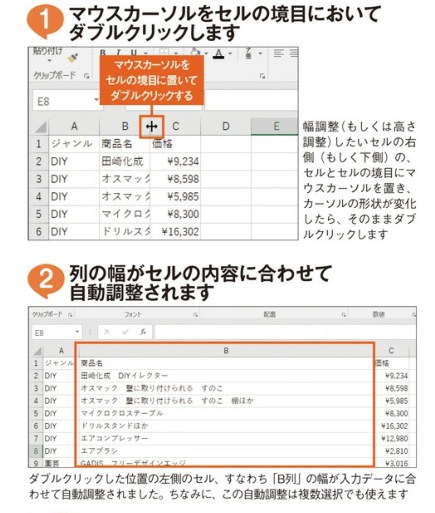
自動調整される際の列幅は最大文字数合わせになります
セル幅の自動調整は、その列に入力されているデータの中で、もっとも数の多い(=長い)セルに合わせて幅が決まります。列内のいずれかのセルで文字があふれている場合は当然なからーかり、 逆にデータよりもゼルの幅が広ければ狭くなります。

複数の列の幅を同一サイズにする
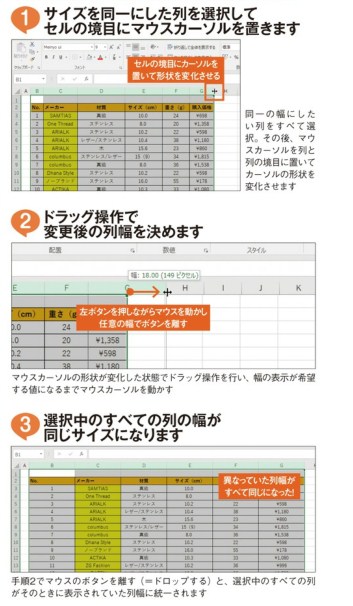
並び順をエクセルに登録すれば北海道から順に並び替えできます
北海道から始まり沖縄で終わる都道府県の公的な並び順、いわゆる都道府県コードはエクセルに定義されていません。そのため、都道府県を並び替えすると5O音順になるのです。都道府県コードで並び替えしたいなら、その並び順をエクセルに登録しましょう。
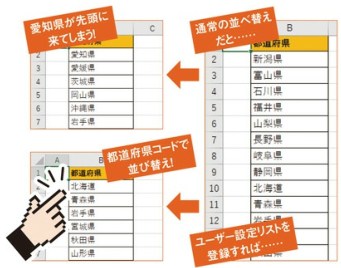

都道府県コードの並び順をユーザー設定リストlこ登録する

